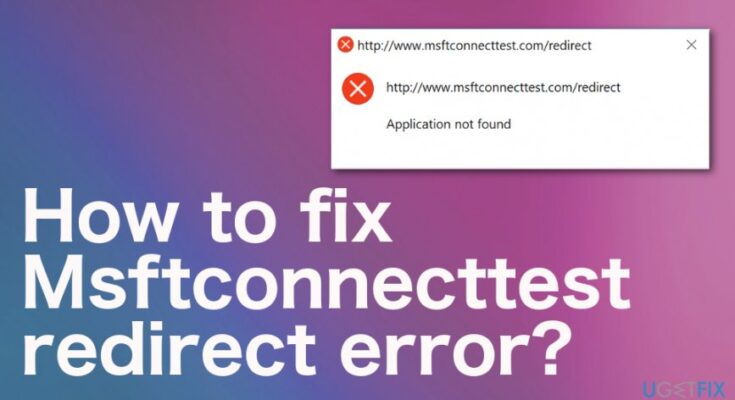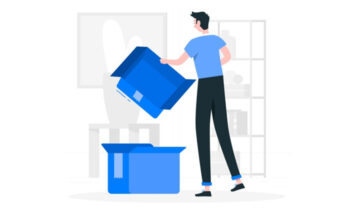Cara Mengatasi Error Msftconnecttest Redirect di Windows 10 dan 11 – Terdapat keselahan msftconnecttest redirect pada windows 10 dan 11 memang membuat panik dan bingung penggunanya, apalagi jika penggunanya pemula dalam mengoperasikan perangkat komputer atau laptop.
Nah jika itu terjadi kepada kamu sebaiknya tidak perlu khawatir, karena pada kesempatan kali ini mistertutorial.com akan membagikan panduan cara mengatasi error msftconnecttest redirect di windows 10 dan 11.
Msftconnecttest.com/redirect adalah fitur yang terdapat pada Network Connectivity Status Indicator (NSCI) yang berfungsi untuk memberhentikan hubungan jaringan internet terbaik bagi sebuah aplikasi dan mengalihkan ke beberapa bagian jaringan.
Daftar Isi
Penyebab Error “msftconnecttest redirect” pada Windows 10 dan 11
Menurut beberapa kasus pengguna, kesalahan ini sering terjadi pada perangkat komputer dengan menggunakan sistem operasi windows 10. Tapi tidak menutup kemungkinan juga versi sebelumnya seperti windows 8 dan versi diatasnya seperti windows 11 dapat mengalami kesalahan serupa.
Penyebab error atau kesalahan msftconnecttest redirect umumnya terjadi karena 2 hal ini pada windows 10 khusunya:
- Kesalahan konfigurasi HTTP/HTTPS: kesalahan ini umumnya di sebabkan oleh protokol default yang belum di pilih dengan jelas. Masalah ini juga sering terjadi pada browser dan di semua aplikasi yang sering terjadi pada saat proses download data melalui jaringan internet.
- Kegagalan test koneksi jaringan: pada saat komputer atau laptop terhubung ke internet, maka aplikasi akan melakukan ping setiap detiknya ke internet untuk memastikan hubungan internet masih terhubung dengan baik atau tidak. Pada banyak kasus terjadi kegegalan tes sehingga menyebabkan masalah pada pengalihan koneksi ini.
Setelah memahami 2 hal yang menyebabkan error “msftconnecttest redirect”, maka kita bisa memperbaiki masalah ini lebih lanjut dengan menemukan solusi yang benar untuk mengatasi masalah ini sesuai dengan apa yang menyebabkan msftconnecttest redirect error.
Cara Mengatasi Error Msftconnecttest Redirect di Windows 10 dan 11
Berikut ini adalah beberapa cara mengatasi masalah yang error pada “msftconnecttest redirect”
1. Dengan Mengubah Konfigurasi HTTP/HTTPS
Dari beberapa kasus yang sering terjadi, kesalahan pengaturan konfigurasi http/https terjadi akibat browser default yang belum menentukan sambungan protokol yang benar baik itu http atau https. Untuk mengatasi masalah ini sobat bisa simak tips tutorial dibawah ini:
- Pertama buka menu Pengaturan pada windows dengan cara menekan tombol windows dan tombol I secara bersamaan pada keyboard.
- Selanjutnya klik menu APPS dan cari Default Apps dari panel sebelah kiri, kemudian klik jika sudah ketemu.
- Lalu klik bagian Choose default apps by protocol di beberapa opsi yang ada
- Kemudian scrool ke bawah dan klik Select a default browser pada HTTP
- Pilih browser yang ada pada list
- Selanjutnya klik Select a default browser pada https
- Jika sudah pilih browser yang ada pada list
- Tutup jendela dan silakan restart laptop atau komputer kamu
Silakan di cek terlebih dahulu apakah eror masih berlanjut atau tidak. Bila sudah melakukan langkah demi langkah dengan baik namun masih eror, maka silakan ikuti langkah kedua di bawah ini.
2. Dengan Menonaktifkan Tes Koneksi Jaringan
cara mengatasi error msftconnecttest redirect di windows 10 dan 11 yang bisa kamu lakukan jika cara pertama gagal adalah dengan menonaktifkan fitur tes koneksi jaringan.
Seperti yang sudah kita jelaskan diatas, secara default sistem komputer telah menkonfigurasi agar selalu melakukan tes atau ping koneksi jaringan tiap kali aplikasi terhubug ke internet, kemudian terdapat kesalahan dalam tes ini yang menimbulkan terjadinya error.
Jadi solusi untuk mengatasinya dengan menonaktifkan pengaturan tes koneksi jaringan agar bisa mengatasi masalah “msftconnecttest redirect” ini. Untuk itu simak langkah – langkahnya dibawah ini:
- Langkah pertama jalankan perintah Windows Run dengan menekan tombol windows dan tombol R pada keyboard secara bersamaan.
- Kemudian pada kolom yang ada silakan ketik regedit kemudian tekan tombol Enter
- Setelah halaman regedit terbuka ketikan tulisan sebagai berikut di address bar:
HKEY_LOCAL_MACHINE\SYSTEM\CurrentControlSet\Services\NlaSvc\Parameters\Internet
- Lalu cari EnableActiveProbing kemudian dobel klik mouse kanan
- Selanjutnya pada kolom Value data ketikan 0 lalu klik OK
- Tutup aplikasi lalu restart perangkat kamu
Penutup
Dengan menggunakan dua cara mengatasi error msftconnecttest redirect di windows 10 dan 11 masalah pada komputer dan laptop kamu akan teratasi, namun tentu saja kamu harus mengikuti cara di atas dengan benar.
Demikianlah informasi kali ini semoga bermanfaat.